Article Number: 000135115
Erros 091-XXX nas impressoras a laser Dell 2130cn, 2135cn, 2150cn, 2150cdn, 2155cn, 2155cdn
Summary: Solução de problemas das impressoras a laser 2130cn, 2135cn, 2150cn e 2155cn exibindo erros 091-XXX.
Article Content
Symptoms
A impressora está exibindo erros 091-XXX:
- 091-402 / 901-935
- 091-972
- 091-912
Cause
Os erros estão relacionados à unidade PHD.
Resolution
Sumário:
- Solução de problemas de erros 091-XXX
- Erro 091-402/901-935 Replace PHD Now
- Erro 091-972 Insert PHD Unit
- 091-912 Verifique o erro de unidade PHD
1. Solução de problemas de erros 091-XXX
Se a impressora a laser Dell receber um erro 091-402, 091-935, 901-972, 091-912 Print Head Device (PHD) no fim da vida útil. Você pode tentar as seguintes etapas de solução de problemas para resolver o erro.
Desligue e relique a impressora:
- Desligue a impressora.
- Aguarde 10 segundos.
- Ligue a impressora.
- Verifique se o problema ainda ocorre.
Se o erro retornar, o PHD deverá ser substituído. Se o erro continuar após a substituição do PHD, siga as etapas de solução de problemas abaixo para os códigos de erro especificados.
Aviso: Antes de executar qualquer um dos procedimentos desta seção, leia e siga as instruções de segurança no Guia do usuário.
Voltar ao início
2. Erro 091-402/901-935 Replace PHD Now
- Remova a fita da embalagem do PHD.
- Abra a tampa frontal.
- Coloque uma folha de papel na correia de transferência para protegê-la de arranhões e danos leves. Não cubra as proteções esquerda e direita da correia com o papel.
- Gire as quatro travas do PHD no sentido anti-horário 90 graus para liberar as travas (Figura 1).

Figura 1: Como girar o interrompidor - Remova a unidade PHD na sua direção puxando-a pelas alças esquerda e direita.
- Erga a unidade PHD da impressora. Cuidado para não arranhar a correia de transferência.
- Remova a fita de embalagem puxando-a para fora (Figura 2).
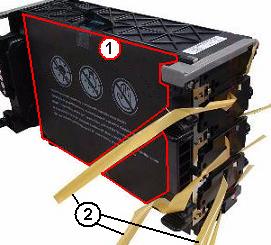
Figura 2: Tampa protetora e fita de embalagem no PHD (1 - Tampa protetora, 2 - Fitas de embalagem) - Reinsira o PHD.
- Feche a tampa frontal.
- Se a remoção das fitas de embalagem não resolver o problema, recoloque o PHD.
- Se o mesmo problema persistir, entre em contato com o suporte técnico da Dell.
3. Erro 091-972 Insert PHD Unit
- Remova e recoloque o PHD.
- Abra a tampa frontal.
- Coloque uma folha de papel na correia de transferência para protegê-la de arranhões e danos leves. (Não cubra os cabos esquerdo e direito da correia com o papel.)
- Gire as quatro travas do contador PHD em 90 graus para liberar as travas (Figura 1).
- Remova a unidade PHD na sua direção puxando-a pelas alças esquerda e direita.
- Erga a unidade PHD da impressora. Cuidado para não arranhar a correia de transferência.
- Para reinserir a unidade PHD, siga as etapas de 3 a 5 na ordem inversa.
- Se o mesmo problema persistir, entre em contato com o suporte técnico da Dell.
4. 091-912 Verifique o erro de unidade PHD
- 1. Remova a fita de embalagem e a tampa protetora do PHD. Remova também o PHD e o fusor e execute o teste sem essas peças.
- Abra a tampa frontal.
- Coloque uma folha de papel na correia de transferência para protegê-la de arranhões e danos leves. Não cubra as proteções esquerda e direita da correia com o papel.
- Gire as quatro travas do PHD no sentido anti-horário 90 graus para liberar as travas (Figura 1).
- Remova a unidade PHD na sua direção puxando-a pelas alças esquerda e direita.
- Erga a unidade PHD da impressora. Cuidado para não arranhar a correia de transferência.
- Remova a folha protetora da parte frontal da unidade PHD. (Figura 2)
- Remova a fita da embalagem da unidade PHD. (Figura 2)
- Mantenha o PHD removido da impressora até que o teste seja concluído.
- Puxe a alavanca do conjunto do fusor para liberar a trava (Figura 3).

Figura 3: Localização da alavanca do fusor - Desencaixe o conector do conjunto do fusor puxando o lado direito do conjunto do fusor em sua direção com a alavanca liberada (Figura 4).

Figura 4: Para remover o fusor - Levante o conjunto do fusor para removê-lo da impressora.
Mantenha o fusor fora da impressora até que o teste seja feito. - Feche a tampa frontal.
- Execute o diagnóstico no sub motor.
Usando o painel do operador na impressora:- Mantenha pressionados os botões deseta para cima e para baixo na impressora e ligue a impressora.
- Solte os dedos das teclas quando a mensagem Please wait... for exibida.
- Quando o menu Customer Mode (Modo do cliente) for exibido com *Printer (Impressora ) e FAX/Scanner (FAX/scanner ) for exibido, pressione o botão Select ( Selecionar) para escolher Printer (Impressora).
- Após a espera... for exibida brevemente, pressione o botão Select (Selecionar) para escolher DIOT Diag (Diagnóstico DIOT).
- Pressione o botão de seta para baixo para rolar até Digital Output (Saída digital) e pressione o botão Select ( Selecionar).
- Pressione o botão de seta para baixo para rolar até DO-5 e pressione o botão Select . (O monitor muda de DO-5 READY para DO-5 EXEC e um ruído do motor é ouvido sem rangido ou com um estaldo.)
- Pressione o botão Cancel (Cancelar) para interromper o diagnóstico.
- Quando a tela mudar para DO-5 READY, desligue a impressora e ligue-a novamente para sair do Modo cliente e retornar às funções normais da impressora.
Usando a caixa de ferramentas:- Abra a Tool Box (Caixa de ferramentas) e vá para a guia Diagnostics (Diagnóstico).
- Escolha a opção Verificação de máquina.
- Clique em Fuser Motor Operation Check (Verificação da operação do motor fusor) e, em seguida, clique em Start (Iniciar) para iniciar o diagnóstico.
- Verifique se um ruído de rangido foi ouvido durante o diagnóstico.
- Há um ruído de rangido: Entre em contato com o suporte técnico da Dell.
- Não há ruído de rangido:
- Reinstale também o Dispositivo cabeçote de impressão (PHD). Para fazer isso, consulte (Figura 1).
- Execute mais uma vez o Diagnóstico do motor secundário, agora com as duas peças instaladas (PHD, fusor). Verifique se um ruído de rangido foi ouvido.
- Não há ruído de rangido, e o erro persiste: Entre em contato com o suporte técnico da Dell.
- Há um ruído de rangido: Entre em contato com o suporte técnico da Dell.
Nota: Recomenda-se usar somente toners, tambores e cilindros de transferência ou outros itens consumíveis da marca da Dell em nossas impressoras a laser. A Dell não pode garantir a compatibilidade ou a qualidade de impressão de qualquer item consumível de terceiros.
Voltar ao início Article Properties
Affected Product
Dell 2130cn Color Laser Printer, Dell 2135cn Color Laser Printer, Dell 2150cn/cdn Color Laser Printer, Dell 2155cn/cdn Color Laser Printer
Last Published Date
10 Mar 2023
Version
4
Article Type
Solution